内容介绍
Chrome的标签页分组功能,也称为标签组(Tab Groups),允许用户将多个相关的标签页组织在一起,以便更轻松地管理和查找。通过为标签页分组,你可以将相关的网页放在一起,从而减少混乱并提高工作效率。每个标签组可以自定义名称和颜色,方便用户识别不同的任务或项目。

更新Chrome浏览器
确保你的Chrome浏览器是最新版本。你可以通过点击右上角的菜单(三个点)然后选择“帮助”“关于Google Chrome”来检查更新。如果有可用更新,请安装后重启浏览器。

启用标签页分组功能
在地址栏中输入chrome://flags然后按回车键。
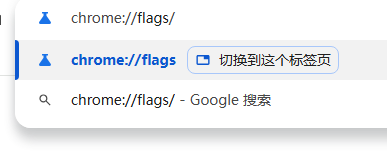
在搜索栏中输入“Tab Groups”,找到“Tab Groups”选项。
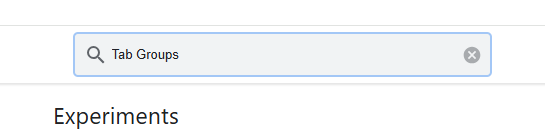
将“Tab Groups”选项设置为“已启用”(Default改为Enabled)。
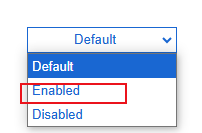
重新启动Chrome浏览器以使更改生效。
创建标签页分组
右键点击浏览器中的任意标签页,然后选择“添加到新群组”。
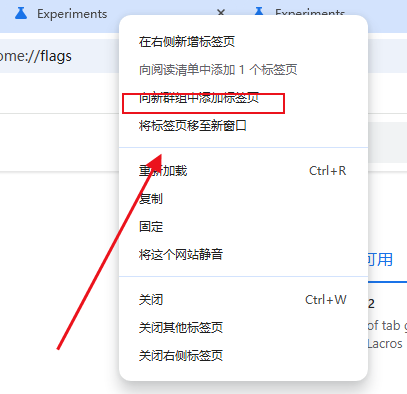
给新的标签组命名,例如“研究资料”、“社交媒体”等,并根据需要选择一个颜色。
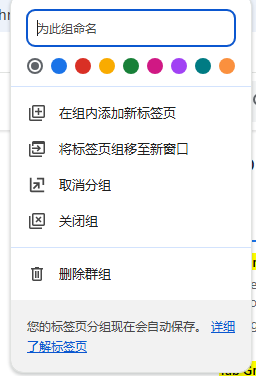
添加标签到现有分组
右键点击要移动的标签页,然后选择“添加到现有群组”,再选择你要加入的分组名称。

或者直接拖拽标签页到目标分组上。
移除标签页从分组
右键点击要移除的标签页,然后选择“从群组中删除”。
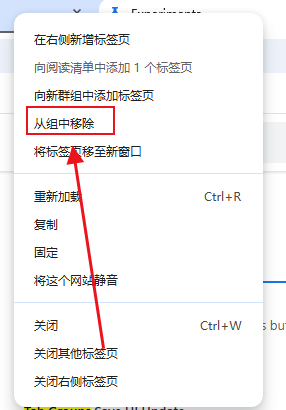
或者直接将标签页拖出所在分组。
继续阅读

谷歌浏览器提供视频缓存优化功能,用户可以加快视频加载速度,减少卡顿和缓冲问题,实现流畅观看体验,同时提升浏览器多媒体使用效率和性能。

谷歌浏览器会自动保存密码以方便登录,用户也可随时清除保存的密码。本文指导具体清除步骤,帮助用户有效管理账号安全。

Chrome浏览器通过插件冲突排查及修复操作,可及时发现并解决插件冲突问题,保证浏览器稳定运行,提升使用效率和安全性。

自定义快捷键可以提高浏览器的操作效率,节省时间。通过设置合适的快捷键,您可以快速完成常见操作,提升整体使用体验。

Chrome浏览器支持标签页分组与批量操作功能,用户可通过最新教程高效管理多页面。提升多任务浏览效率和操作便利性。

视频播放卡顿影响用户体验,本文介绍谷歌浏览器中常见的视频播放问题及原因,并提供关闭硬件加速、清理缓存等多种优化方法,保障播放流畅。
